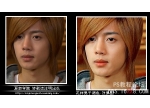ps给外景人物添加自然的云彩特效(3)
来源:黑光网
作者:佚名
学习:1068人次
4、添加云彩
图片调修完成后,整天色调已柔和许多。但由于天色的关系,图片还是摆脱不了灰蒙蒙的色调。接下来为图片添加云彩。添加云彩后,为了让图片整体效果更加强,衔接的更加自然,还要再次对图片的色调做调整。
拖入适当的云彩图像,混合模式调整为正片叠底,用套索工具勾选出需要删除的部分,在图层蒙板中删除。(图层部分可用画笔工具慢慢擦出来。)

用套索工具选出人物皮肤部分,使用曲线工具调整皮肤色调,与环境色调统一。

使用可选原色选择红色,方法选择绝对,调整黑色,是人物皮肤更加厚重,注意要将玫瑰花的部分才出来。

学习 · 提示
相关教程
关注大神微博加入>>
网友求助,请回答!